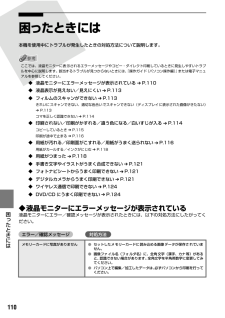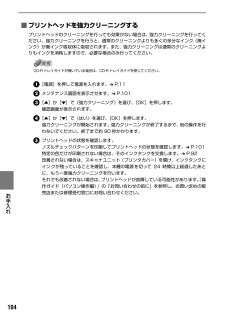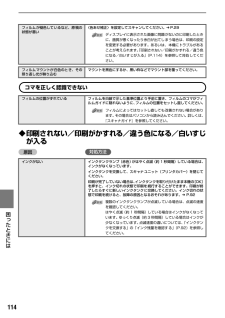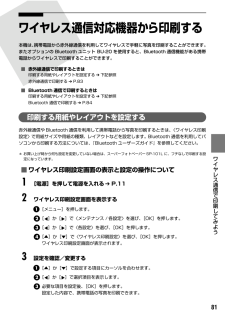Q&A
取扱説明書・マニュアル (文書検索対応分のみ)
"パソコン"3 件の検索結果
"パソコン"20 - 30 件目を表示
全般
質問者が納得35mmフィルムでPCがXPであればスキミングできます。但しTWAIN準拠/ WIA(Windows XPのみ)をインストールできることが条件です。必ずPCへ保存することになるので、プリンターのSDのカードスロットへは書きだしも出来ません。
補足への回答
下記サイトのようにwin7には未対応のようですが、サポートへ電話をして聞いて下さい。
http://sourceforge.jp/projects/sfnet_wia-on-twain/releases/
5001日前view191
全般
質問者が納得もしかすると使用されているmicroSDカードは、容量が4GB以上のSDHC方式ではありませんか。
PIXUS MP950販売当初(2005年秋)には、まだ4GB以上のSDHC方式の製品が販売されていませんので、当然2GBまでのSD方式のカードしか使用できません。確認して下さい。
SDメモリーカード
http://ja.wikipedia.org/wiki/SD%E3%83%A1%E3%83%A2%E3%83%AA%E3%83%BC%E3%82%AB%E3%83%BC%E3%83%89#SDHC.E3....
5332日前view152
全般
質問者が納得PIXUS MP950 MP Driver Ver. 1.11 を MP950 の
Win7 PC 接続前に予めインストールして置きます。
インストールが無事終了したら Win7 PC を再起動後に
MP950 を Win7 PCに接続して下さい。
暫く待つとドライバのインストールが終了します。
プリンタテストページが正常に出来れば
プリンタの接続は成功です。
スキャナ機能を使用する場合は別に
MP Navigator Ver.2.02 のインストールが必要です。
プリンタ機能スキャナ機能のドライバ必要...
5335日前view295
QT5-0001-V01同梱物を確認しようかんたんスタートガイド(本体設置編)キヤノン MP950 をお買いあげいただき、ありがとうございます。このかんたんスタートガイドは、キヤノン MP950 の設置について説明しています。パソコンに接続してお使いになる方は、 『かんたんスタートガイド(ソフトウェアインストール編) 』を続けて参照してください。 詳しい操作については、 『操作ガイド(パソコン操作編) 』を参照してください。インクタンクを用意する最初に取り付けるインクタンクは必ず同梱のものをご使用ください。 古いインクタンクを使うと故障の原因となります。1※ スキャナユニット(プリンタカバー)を10 分以上開けたままにすると、プリントヘッドホルダが右側へ移動します。 その場合は、 いったんスキャナユニット(プリンタカバー) を閉じ、 開け直してください。3CD-R トレイガイドを開ける4プリントヘッドホルダの固定レバーを上げる5プリントヘッドを用意するプリントヘッドが入っている袋の内側と保護キャップの内側に、透明または薄い青色のインクが付着している場合がありますが、品質上問題ありません。取り扱いの際は、イ...
プリントヘッド位置調整パターンを印刷するきれいに印刷するためには、プリントヘッドの位置を調整する必要があります。スキャナユニット(プリンタカバー)をゆっくり閉じるCD-R トレイガイドを閉じる図のようなパターンが印刷されたら、プリントヘッド位置の調整は完了です。 (C) CANON INC. 2005PRINTED IN THAILAND給紙口カバーを開け、用紙サポートを引き上げるインクタンクを取り付けよう4341A4 サイズの普通紙を 2 枚以上セットする※ プリントヘッド位置調整パターンを正しく印刷するために、用紙は必ず2枚以上セットしてください。2インクタンクを取り付ける2インクタンクが、ラベルの色に合ったスロットに入っていることを確認してください。3操作パネルでプリントヘッド位置を調整しよう5※ 液晶モニターに”自動ヘッド位置調整に失敗しました”と表示されている場合は、 『操作ガイド(本体操作編) 』の「液晶モニターにエラーメッセージが表示されている」を参照してください。Windows は、Microsoft Corporation の米国およびその他の地域における登録商標です。Macintosh、...
写真と手書きの文字を合成して印刷したい手書きナビシートを使うと、パソコンを使わずにお気に入りの写真に手書きの文字やイラストを合成して印刷することができます。また手書き文字以外にも、サンプルデータ内のフレームや文字を合成し、年賀状など手書き文字入りの挨拶状やメッセージ入りのシールを作ることができます。➔「写真と手書きの文字を合成して印刷するー手書きナビシート印刷」(P.45)本機でできるいろいろなコピー印刷手順については、下記のページをご覧ください。4 in 1コピー本書33ページをご覧ください。本書34ページをご覧ください。フチなし フチあり繰り返しコピー本書35ページをご覧ください。2×3(6面) 4×3(12面)フチなし/フチありコピー両面コピー本書32ページをご覧ください。2 in 1コピー本書33ページをご覧ください。DVD/CDレーベルコピー本書69ページをご覧ください。
17印刷する前に オートシートフィーダとカセットについて本機では、上部のオートシートフィーダと前面のカセットの2 つに用紙をセットできます。オートシートフィーダは、小さいサイズの用紙なども手軽にセットできるので、いろいろなサイズや種類の用紙を、頻繁に取り替えて印刷する場合に便利です。カセットは、よく使う用紙をセットしておく使い方ができるので、印刷するたびに用紙を追加する手間を省けます。たとえば普通紙など決まった種類の用紙を頻繁にお使いになる場合に便利です。オートシートフィーダとカセットの2 つを利用することで、異なる種類/サイズの用紙を切り替えて印刷したり、同じ用紙をセットして連続で印刷したりすることができます。詳しくは『操作ガイド(パソコン操作編)』の「オートシートフィーダとカセットについて」を参照してください。※カセットからは印刷できない用紙があります。 ➔ 「本機で使用できる用紙の種類」(P.14)給紙箇所を変更する印刷を開始する前に給紙箇所と実際に用紙をセットした箇所が合っているか確認してください。[給紙切替]を押すと給紙箇所が切り替わります。●オートシートフィーダから給紙する場合はオートシートフィ...
110困 たときには 困ったときには本機を使用中にトラブルが発生したときの対処方法について説明します。ここでは、液晶モニターに表示されるエラーメッセージやコピー・ダイレクト印刷しているときに発生しやすいトラブルを中心に説明します。該当するトラブルが見つからないときには、『操作ガイド(パソコン操作編)』または電子マニュアルを参照してください。◆液晶モニターにエラーメッセージが表示されている ➔ P.110◆液晶表示が見えない/見えにくい ➔ P.113◆フィルムのスキャンができない ➔ P.113きれいにスキャンできない、適切な色合いでスキャンできない(ディスプレイに表示された画像がきたない) ➔ P.113コマを正しく認識できない ➔ P.114◆印刷されない/印刷がかすれる/違う色になる/白いすじが入る ➔ P.114コピーしているとき ➔ P.115印刷が途中で止まる ➔ P.116◆用紙が汚れる/印刷面がこすれる/用紙がうまく送られない ➔ P.116用紙がカールする/インクがにじむ ➔ P.118◆用紙がつまった ➔ P.118◆手書き文字やイラストがうまく合成できない ➔ P.121◆フォトナビ...
104お手入れ ■プリントヘッドを強力クリーニングするプリントヘッドのクリーニングを行っても効果がない場合は、強力クリーニングを行ってください。強力クリーニングを行うと、通常のクリーニングよりも多くの余分なインク(廃インク)が廃インク吸収体に吸収されます。また、強力クリーニングは通常のクリーニングよりもインクを消耗しますので、必要な場合のみ行ってください。CD-R トレイガイドが開いている場合は、CD-R トレイガイドを閉じてください。[電源]を押して電源を入れます。 ➔ P.11メンテナンス画面を表示させます。 ➔ P.101[▲]か[▼]で〈強力クリーニング〉を選び、[OK]を押します。確認画面が表示されます。[▲]か[▼]で〈はい〉を選び、[OK]を押します。強力クリーニングが開始されます。強力クリーニングが終了するまで、他の操作を行わないでください。終了まで約 90 秒かかります。プリントヘッドの状態を確認します。ノズルチェックパターンを印刷してプリントヘッドの状態を確認します。 ➔ P.101特定の色だけが印刷されない場合は、そのインクタンクを交換します。 ➔ P.92改善されない場合は、スキャナ...
114困 たときには コマを正しく認識できない◆印刷されない/印刷がかすれる/違う色になる/白いすじが入る原因対処方法フィルムが褪色しているなど、原稿の状態が悪い〈色あせ補正〉を設定してスキャンしてください。 ➔ P.29ディスプレイに表示された画像に問題がないのに印刷したときに、画質が悪くなったり余白が出てしまう場合は、印刷の設定を変更する必要があります。あるいは、本機にトラブルがあることが考えられます。「印刷されない/印刷がかすれる/違う色になる/白いすじが入る」(P.114)を参照して対処してください。フィルムマウントが白色のとき、その照り返し光が映り込むマウントを黒色にするか、黒い枠などでマウント部を覆ってください。フィルムの位置がずれている フィルムを白線で示した基準位置より手前に置き、フィルムのコマがフィルムガイドに隠れないように、フィルムの位置をセットし直してください。フィルムによってはセットし直しても改善されない場合があります。その場合はパソコンから読み込んでください。詳しくは、『スキャナガイド』を参照してください。インクがない インクタンクランプ(赤色)がはやく点滅(約 1 秒間隔)してい...
18印刷する前に 用紙のセット方法について●普通紙をはがき、L 判、2L 判、名刺、カードサイズの大きさに切って試し印刷すると、紙づまりの原因になります。●往復官製はがきはパソコンからの印刷にのみ使用できます。●写真付きはがきやステッカーが貼ってあるはがきには印刷できません。●往復官製はがきにフチなし全面印刷はできません。●往復官製はがきは折り曲げないでください。折り目がつくと、正しく給紙できず紙づまりの原因になります。●用紙は縦方向にセットしてください。横方向にセットすると紙づまりの原因となります。●キヤノン製専用紙の紹介については、「本機で使用できる用紙の種類」(P.14)を参照してください。普通紙に印刷するときは●複写機などで使用される一般的なコピー用紙やキヤノン製専用紙スーパーホワイトペーパー SW-101が使用できます。用紙の両面に印刷する場合は、スーパーホワイトペーパー SW-201がお勧めです。用紙サイズ:[定型紙]A4、B5、A5、レター、リーガル(オートシートフィーダのみ)[非定型紙(オートシートフィーダ)]最小(横 54.0mm ×縦 86.0mm) 、最大(横 215.9mm×縦584...
81ワイヤレス通信で印刷してみよう ワイヤレス通信対応機器から印刷する本機は、携帯電話から赤外線通信を利用してワイヤレスで手軽に写真を印刷することができます。またオプションの Bluetooth ユニット BU-20 を使用すると、Bluetooth 通信機能がある携帯電話からワイヤレスで印刷することができます。■赤外線通信で印刷するときは印刷する用紙やレイアウトを設定する ➔ 下記参照赤外線通信で印刷する ➔ P.83■Bluetooth 通信で印刷するときは印刷する用紙やレイアウトを設定する ➔ 下記参照Bluetooth 通信で印刷する ➔ P.84印刷する用紙やレイアウトを設定する赤外線通信やBluetooth 通信を利用して携帯電話から写真を印刷するときは、 〈ワイヤレス印刷設定〉で用紙サイズや用紙の種類、レイアウトなどを設定します。Bluetooth 通信を利用してパソコンから印刷する方法については、『Bluetooth ユーザーズガイド』を参照してください。*お買い上げ時から何も設定を変更していない場合は、スーパーフォトペーパー SP-101L に、フチなしで印刷する設定になっています。■ワ...
66DVD/CDに印刷してみよう︵DVD/CD印刷︶ DVD/CD 印刷を行う前に付属の CD-R トレイを使うことで、DVD/CD(プリンタブルディスク)に画像を印刷(DVD/CD印刷)することができます。ここでは、DVD/CDに印刷するための準備と、CD-R トレイの使い方について説明します。用意するものDVD/CD に印刷するには次のものが必要です。コピーモード、メモリーカードモード、写真 / フィルムモードから 8cm サイズの DVD/CD に印刷することはできません。8cm サイズの DVD/CDに印刷したいときは、操作ガイド(パソコン操作編)の「DVD/CDに印刷してみよう(DVD/CD ダイレクトプリント) 」を参照してください。■DVD/CD(プリンタブルディスク)ラベル面がインクジェット方式のプリンタに対応した12cmサイズのDVD/CDを用意してください。プリンタブルディスクとは、ふつうの DVD/CD と異なり、ラベル面に特殊な加工が施された印刷が可能な DVD/CD です。推奨の DVD/CD を使うと、よりきれいな印刷結果を得ることができます。推奨する DVD/CD の情報は、不...
- 1